U盘空文件夹删除方法。怎样删除U盘空文件夹?
时间:2017-07-04 来源:互联网 浏览量:
今天给大家带来U盘空文件夹删除方法。怎样删除U盘空文件夹?,让您轻松解决问题。
如何解决U盘内的空文件无法删除 U盘空文件夹无法删除怎么办呢。u盘是现在我们的常用工具之一,因为其具有非常方便的存储和传输的能力。当我们的u盘中存有一些文件删除不了的时候,那么我们这个时候应该怎么操作呢?今天我们就一起来看看怎么解决吧。
u盘空文件夹不能删除解决办法:
1.把u盘插入电脑的usb接口处,依次打开“我的电脑 — U盘盘符 — 右键选择“属性”—“工具”选项卡 ”,如下图所示:
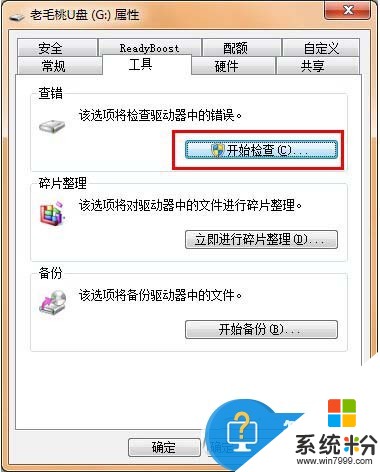
2.接着点击“开始检查”— 勾选“自动修复文件系统错误(A)”、“扫描并尝试恢复坏扇区(N)”——然后点“开始(S)”就可以了。如下面图示:
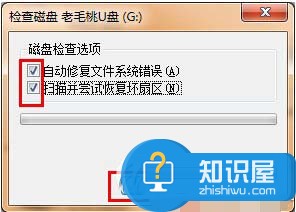
当你再次遇到上述的这种情况时,那么你就可以按照小编的方法来解决问题,使用如此简单的方法你就可以不用烦恼需要将u盘文件备份才能够放心的对u盘进行格式化的麻烦情况。
1、把空文件夹无法删除的u盘插在电脑usb接口上,等电脑识别并显示u盘图标后,右键单击u盘图标,在弹出的选项列表中点击“属性”按钮,如下图所示:

2、在弹出的u盘属性窗口中,选择“工具”标签,并点击“开始检查”按钮,如下图所示:
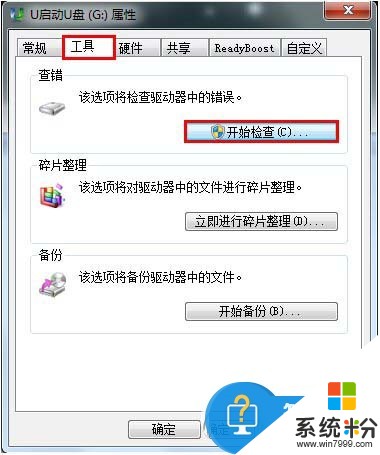
3、接着将磁盘检查选项下自动修复文件系统错误和扫描并尝试恢复坏扇区勾选,再点击“开始”按钮,如下图所示:

4、然后耐心等待并执行磁盘检查操作,如下图所示:

5、磁盘检查完成后,会弹出相应提示窗口,点击“关闭”按钮结束任务,如下图所示:
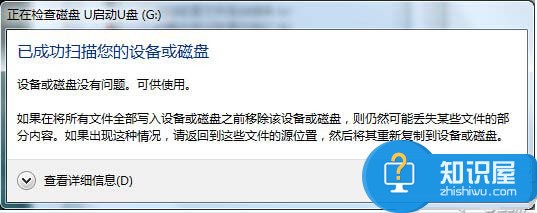
对于这样的u盘问题,其实也是我们经常会遇到的一些小问题之一。操作的方法也是非常的简单的,选择一种你喜欢的方法,然后自己动手去解决就可以了。
以上就是U盘空文件夹删除方法。怎样删除U盘空文件夹?教程,希望本文中能帮您解决问题。
相关教程
- ·u盘刚删除的文件怎样恢复 误删除u盘文件恢复的方法有哪些
- ·如何删除C盘windows.old文件夹 删除C盘windows.old文件夹的方法有哪些
- ·删除C盘windows.old文件夹最简单方法有哪些 删除C盘windows.old文件夹如何操作最简单
- ·c盘windows.old文件夹如何删除? c盘windows.old文件夹删除的方法有哪些?
- ·U盘中的Autorun.inf文件夹删不掉怎么解决 U盘中的Autorun.inf文件夹删不掉怎么处理
- ·u盘里的文件夹删不掉怎么解决? u盘里的文件夹删不掉怎么处理?
- ·戴尔笔记本怎么设置启动项 Dell电脑如何在Bios中设置启动项
- ·xls日期格式修改 Excel表格中日期格式修改教程
- ·苹果13电源键怎么设置关机 苹果13电源键关机步骤
- ·word表格内自动换行 Word文档表格单元格自动换行设置方法
电脑软件热门教程
- 1 word文档怎么插入表格图标 在WORD中插入EXCEL并且只显示图标的技巧
- 2 电脑黑屏怎么维修?电脑黑屏维修的方法
- 3 怎么找出曾经插入过电脑的USB存储设备 找出曾经插入过电脑的USB存储设备的方法
- 4thinkpad x230笔记本怎样调节屏幕亮度 thinkpad x230笔记本调节屏幕亮度的方法有哪些
- 5Windows8.1玩传奇私服花屏的原因及怎么解决 Windows8.1玩传奇私服花屏的原因及如何解决
- 6关于office的使用 vbe6ext.olb出现的问题
- 7cookies文件需要禁用吗 cookies 文件怎么样
- 8猎豹浏览器如何截屏截图? 猎豹浏览器截图方法有哪些
- 9win10如何安装自己下载的软件, win10怎么下载安装软件
- 10菜鸟怎样快速修复电脑开机无法启动的故障 菜鸟快速修复电脑开机无法启动的故障的方法
